Unterschiede in den Methoden zum Einrichten einer Verknüpfung mit einem Cloud-Dienst
Zum Speichern eines Bildes, das aus einem mit dem ScanSnap gescannten Dokument erstellt wurde, in einem Cloud-Dienst gibt es drei Methoden verfügbar. Zum Speichern eines Bildes, das aus einem mit dem ScanSnap gescannten Dokument erstellt wurde, in einem Cloud-Dienst gibt es zwei Methoden verfügbar.
Wählen Sie je nach Ihren Anforderungen und Ihrer Betriebsumgebung die Methode zum Einrichten einer Verknüpfung mit einem Cloud-Dienst aus.
Speichern gescannter Bilder in einem ausgewählten Cloud-Dienst nach dem Scannen von Dokumenten
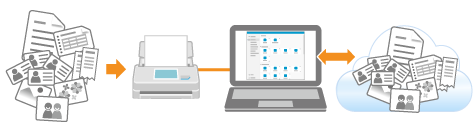
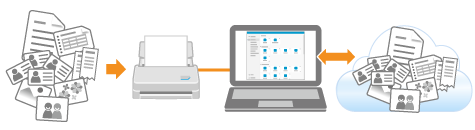
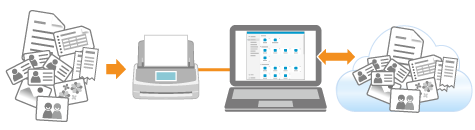
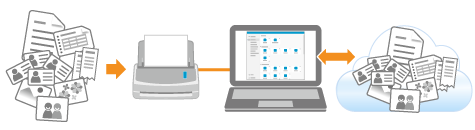
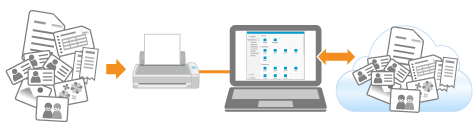
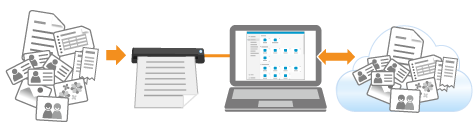
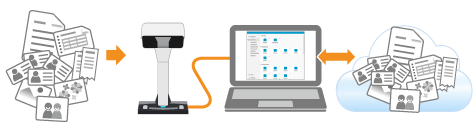

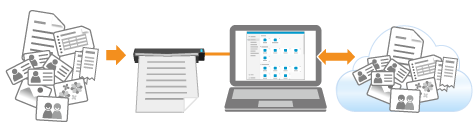
- Funktionen
-
Sie können Bilder, die aus den mit ScanSnap gescannten Dokumenten erstellt wurden, in einem über das Quick-Menü ausgewählten Cloud-Dienst speichern.
Das Quick-Menü wird auf dem Computer angezeigt, wenn ein Dokument mit dem in der Profilliste auf dem Touchpanel des ScanSnap oder im Scanfenster von ScanSnap Home ausgewählten Profil [Quick-Menü] gescannt wird.
Das Quick-Menü wird auf dem Computer angezeigt, wenn ein Dokument mit dem in der Profilliste im Scanfenster von ScanSnap Home ausgewählten Profil [Quick-Menü] gescannt wird.
- Detaillierte Informationen
-
Eine detaillierte Beschreibung der Schritte von der Konfiguration der Einstellungen in einem Profil bis hin zum Scannen von Dokumenten finden Sie unter:
Speichern gescannter Bilder direkt vom ScanSnap in einem Cloud-Dienste
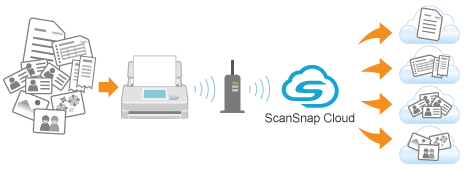

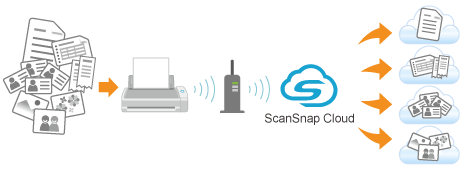

- Funktionen
-
Indem Sie ein Profil erstellen, das ScanSnap Cloud in ScanSnap Home verwendet, können Sie ein Bild eines mit ScanSnap gescannten Dokuments direkt in einem Cloud-Dienst speichern, ohne Ihren Computer starten zu müssen.
Bilder der mit dem ScanSnap gescannten Dokumente werden über den ScanSnap Cloud-Server in einem Cloud-Dienst gespeichert. Der ScanSnap Cloud-Server ist ein ausschließlich mit dem ScanSnap verwendeter Cloud-Server.
Um ScanSnap Cloud verwenden zu können, müssen Sie sich bei einem ScanSnap-Konto anmelden.
Eine Liste der Regionen, in denen ScanSnap-Konto genutzt werden kann, finden Sie hier.
Ausführliche Informationen zu einem Cloud-Dienst, mit dem Sie eine Verknüpfung einrichten können, finden Sie in folgenden Abschnitten:
- Detaillierte Informationen
-
Eine detaillierte Beschreibung der Schritte von den Vorbereitungen für den Gebrauch von ScanSnap Cloud bis hin zum Scannen von Dokumenten finden Sie unter:
Speichern gescannter Bilder über einen Computer in einem vordefinierten Cloud-Dienst
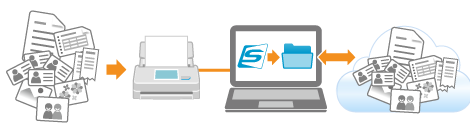
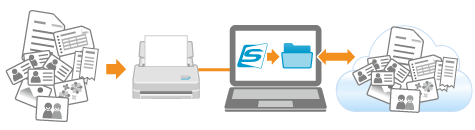
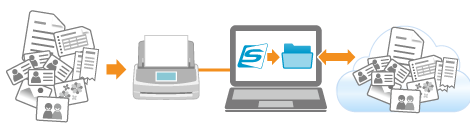
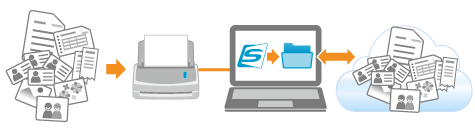
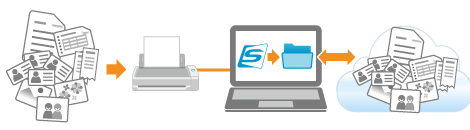
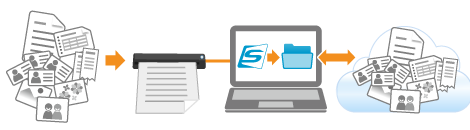

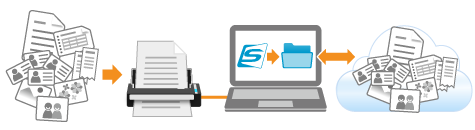
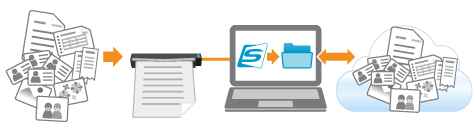
- Funktionen
-
Indem Sie ein Profil erstellen, das eine Client-Anwendung in ScanSnap Home verwendet, können Sie ein Bild eines Dokuments, das Sie mit ScanSnap gescannt haben, über Ihren Computer in einem vordefinierten Cloud-Dienst speichern.
Die folgenden Cloud-Dienste werden unterstützt: Laden Sie eine Client-Anwendung von der Download-Seite herunter, die mit dem Cloud-Dienst übereinstimmt, den Sie verwenden möchten, um diese installieren zu können.
Cloud-Dienst (*1)
Client-Anwendung
Dropbox
Dropbox Desktop-App Version 77.4.131 oder aktueller
Informationen zur Download-Seite finden Sie hier.
Zum Speichern gescannter Bilder wird ein in der Dropbox-Desktopanwendung festgelegter Synchronisierungsordner verwendet.
Evernote
Evernote für Windows Version 6.20.2 oder aktueller
Evernote für Windows Version 7.11 oder aktueller
Informationen zur Download-Seite finden Sie hier.
Zum Speichern gescannter Bilder wird der Evernote-Client verwendet.
Google Drive
Google Drive für den Desktop 50.0.11.0 oder höher
Informationen zur Download-Seite finden Sie hier.
Zum Speichern gescannter Bilder wird ein in der Google Drive für den Desktop-Anwendung festgelegter Synchronisierungsordner verwendet.
iCloud Drive
Windows
iCloud für Windows 15.0.215.0 oder höher
Finden Sie hier die Download-Seite. Suchen Sie nach der Anwendung, indem Sie "iCloud" eingeben.
Zum Speichern gescannter Bilder wird ein in der iCloud Drive für den Desktop-Anwendung festgelegter Synchronisierungsordner verwendet.
macOS
iCloud ist bereits standardmäßig installiert.
Nachdem Sie sich bei Ihrem Apple Benutzerkonto angemeldet haben, aktivieren Sie iCloud Drive.
OneDrive
OneDrive-Synchronisierungsclient Version 19.103.0527 oder aktueller(*2)
Informationen zur Download-Seite finden Sie hier.
Zum Speichern gescannter Bilder wird ein im OneDrive-Synchronisierungsclient festgelegter Synchronisierungsordner verwendet.
- *1:
Cloud-Dienste für Unternehmen werden nicht unterstützt.
- *2:
Sollte der OneDrive-Synchronisierungsclient bereits installiert sein, aktualisieren Sie die Client-Anwendung vor Verwendung auf die neueste Version.
- Detaillierte Informationen
-
Eine detaillierte Beschreibung der Schritte von der Konfiguration der Einstellungen in einem Profil bis hin zum Scannen von Dokumenten finden Sie unter: